কি জানতে হবে
- যাও সিস্টেম পছন্দসমূহ > ব্যবহারকারী ও গোষ্ঠী > নীচের-বাম কোণে, প্যাডলক ক্লিক করুন।
- এরপরে, আপনি যে ব্যবহারকারীর অ্যাকাউন্টটি মুছতে চান সেটি নির্বাচন করুন এবং ক্লিক করুন ঋণচিহ্ন পাশে.
- পছন্দ হোম ফোল্ডার মুছুন অ্যাকাউন্ট এবং এর সমস্ত ডেটা সম্পূর্ণরূপে মুছে ফেলার বিকল্প।
এই নিবন্ধটি ব্যাখ্যা করে যে কীভাবে একটি ম্যাকে একটি ব্যবহারকারীর অ্যাকাউন্ট মুছবেন এবং কীভাবে একটি অতিথি ব্যবহারকারী অ্যাকাউন্ট সেট আপ করবেন৷ নির্দেশাবলী OS X Mavericks (10.9) এর মাধ্যমে macOS Catalina (10.15) এ প্রযোজ্য। অপারেটিং সিস্টেমের পূর্ববর্তী সংস্করণগুলিতে অ্যাকাউন্টগুলি সরাতে এবং অতিথি ব্যবহারকারীকে সক্রিয় করার অনুরূপ পদ্ধতি রয়েছে৷
কীভাবে একটি ম্যাকের ব্যবহারকারীকে মুছবেন
আপনি যদি আপনার Mac-এ অতিরিক্ত অ্যাকাউন্ট যোগ করেন, তাহলে এই অ্যাকাউন্টগুলি মুছে ফেলা একটি স্মার্ট এবং সহজবোধ্য পদক্ষেপ। একটি ম্যাকের ব্যবহারকারীকে কীভাবে মুছবেন তা এখানে।
ইউটিউবে আপনার সমস্ত মন্তব্য তাকান কিভাবে
-
যাও সিস্টেম পছন্দসমূহ অ্যাপল মেনুতে এটি নির্বাচন করে বা ডকের আইকনে ক্লিক করে।

-
মধ্যে সিস্টেম পছন্দসমূহ পর্দা, ক্লিক করুন ব্যবহারকারী ও গোষ্ঠী .

-
মধ্যে ব্যবহারকারী ও গোষ্ঠী পর্দা, ক্লিক করুন তালা নীচের বাম কোণে।

-
আপনার পাসওয়ার্ড লিখুন এবং ক্লিক করুন আনলক করুন .

-
বাম প্যানেলে যান, আপনি যে ব্যবহারকারীর অ্যাকাউন্টটি মুছতে চান সেটি নির্বাচন করুন, তারপরে ক্লিক করুন ঋণচিহ্ন নীচের বাম কোণে।

-
অ্যাকাউন্টের হোম ফোল্ডারের জন্য তিনটি ক্রিয়াগুলির মধ্যে একটি নির্বাচন করুন৷ এইগুলো:
-
আপনি আপনার পছন্দ করার পরে, ক্লিক করুন ব্যবহারকারী মুছুন .

-
আপনি যদি মুছে ফেলতে চান অন্য অ্যাকাউন্ট থাকে তবে এই নির্দেশাবলী পুনরাবৃত্তি করুন। আপনি শেষ হলে, ক্লিক করুন তালা অ্যাকাউন্ট লক করতে এবং আরও পরিবর্তন প্রতিরোধ করতে।
-
যাও আপেল মেনু > সিস্টেম পছন্দসমূহ > ব্যবহারকারী ও গোষ্ঠী . স্ক্রীন আনলক করতে লক আইকনে ক্লিক করুন এবং আপনার অ্যাডমিন শংসাপত্রগুলি লিখুন৷
-
বাম প্যানেলে, ক্লিক করুন অতিথি ব্যবহারকারী .

-
ক্লিক করুন অতিথিদের এই কম্পিউটারে লগ ইন করার অনুমতি দিন৷ চেক বক্স

-
ঐচ্ছিকভাবে, ক্লিক করুন প্রাপ্তবয়স্কদের ওয়েবসাইট সীমিত করুন .

-
নেটওয়ার্কে শেয়ার করা ফোল্ডারগুলিতে আপনার অতিথিকে অ্যাক্সেস দিতে, ক্লিক করুন৷ দ্য অতিথি ব্যবহারকারীদের শেয়ার করা ফোল্ডারে সংযোগ করার অনুমতি দিন চেক বক্স

-
অতিরিক্ত পরিবর্তন রোধ করতে স্ক্রিনের নীচে লকটিতে ক্লিক করুন।
স্ন্যাপচ্যাটে প্লে করতে কীভাবে সংগীত পাবেন
- আপনার অতিথি হিসাবে লগ ইন অতিথি ব্যবহারকারী আপনার নেটওয়ার্কে সংযোগটি আপনার নিয়মিত অ্যাডমিন অ্যাকাউন্টের মতো সুরক্ষিত বা দ্রুত নাও হতে পারে।
- লগ ইন করার জন্য আপনার অতিথির কোনো পাসওয়ার্ডের প্রয়োজন নেই৷
- আপনার অতিথির ফাইলগুলি একটি অস্থায়ী ফোল্ডারে সংরক্ষণ করা হয় যা গেস্ট লগ আউট হয়ে গেলে মুছে ফেলা হয়।
- একজন অতিথি আপনার ব্যবহারকারী বা কম্পিউটার সেটিংস পরিবর্তন করতে পারবেন না।
হোম ফোল্ডারটিকে একটি ডিস্ক চিত্র হিসাবে সংরক্ষণ করুন যেটি মুছে ফেলা ব্যবহারকারী ফোল্ডারে সংরক্ষিত হয়।হোম ফোল্ডার পরিবর্তন করবেন না স্ট্যান্ডার্ড ব্যবহারকারী ফোল্ডারে ফোল্ডার থেকে তথ্য সংরক্ষণ করতে।হোম ফোল্ডার মুছুন কম্পিউটার থেকে এই অ্যাকাউন্টের সমস্ত তথ্য মুছে ফেলতে।
কিভাবে একজন গেস্ট ইউজার সেট আপ করবেন
যারা মাঝে মাঝে আপনার কম্পিউটার ব্যবহার করতে চান তাদের জন্য ব্যবহারকারীর অ্যাকাউন্টের সাথে আপনার ম্যাককে বিশৃঙ্খল করার দরকার নেই। পরিবর্তে, ড্রপ-ইন ব্যবহারের জন্য একটি অতিথি অ্যাকাউন্ট সেট আপ করুন৷ এখানে কিভাবে:
একটি ম্যাকে অতিথি ব্যবহারকারী সক্রিয় করার বিষয়ে জানার জন্য বেশ কয়েকটি গুরুত্বপূর্ণ বিষয় রয়েছে:
আকর্ষণীয় নিবন্ধ
সম্পাদক এর চয়েস

উইন্ডোজ 11 এ কীভাবে গুগল ক্রোম ইনস্টল করবেন
আপনি Microsoft Edge দিয়ে ডাউনলোড করে Windows 11-এ Google Chrome ইনস্টল করতে পারেন এবং আপনি Chrome কে ডিফল্ট ব্রাউজার হিসেবেও সেট করতে পারেন।

মজিলা ফায়ারফক্সে কীভাবে ট্যাব অনুসন্ধান করবেন
আপনি ইতিমধ্যে জানতে পারেন, মজিলা ফায়ারফক্সের সাম্প্রতিক সংস্করণগুলি আপনাকে দ্রুত অ্যাড্রেস বার থেকে একটি খোলা ট্যাব অনুসন্ধান করার অনুমতি দেয়।
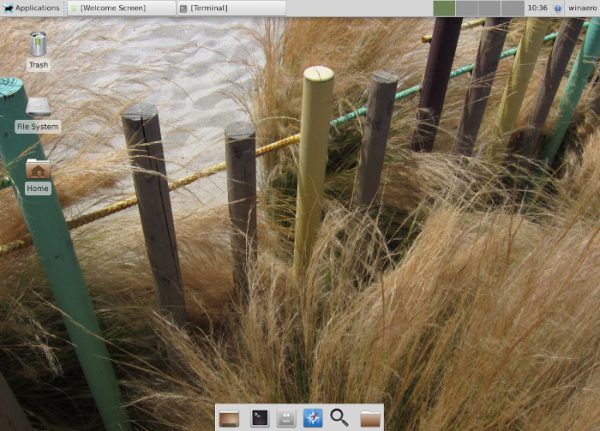
লিনাক্স মিন্ট এক্সএফসিই-তে ফিক্স নেটওয়ার্ক আইকনটি অনুপস্থিত
আপনি যদি লিনাক্স মিন্টের অন্য কোনও সংস্করণে XFCE ডেস্কটপ এনভায়রনমেন্ট ইনস্টল করে থাকেন তবে নেটওয়ার্ক ম্যানেজার অ্যাপলেট সিস্টেম ট্রেতে দৃশ্যমান নাও হতে পারে।

কীভাবে গুগল পত্রকগুলিকে সামরিক সময়ে পরিবর্তন করা থেকে বিরত রাখা যায়
গুগল শিটগুলিতে, সামরিক সময় বিন্যাস হ'ল ডিফল্ট সময় সেটিং। তবে আপনি যদি স্ট্যান্ডার্ড এএম / প্রধানমন্ত্রী ফর্ম্যাটটি পছন্দ করেন, আপনি কীভাবে শীটগুলিকে সামরিক সময়ে পরিবর্তন করা থেকে বিরত করবেন? আপনি যেতে পারেন কয়েকটি উপায় আছে

ক্রোম স্বয়ংক্রিয়ভাবে ট্যাব গোষ্ঠী তৈরি করবে
গুগল ক্রোম 80 এ শুরু করে, ব্রাউজারটি একটি নতুন জিইউআই বৈশিষ্ট্য - ট্যাব গ্রুপগুলি প্রবর্তন করে। এটি পৃথক ট্যাবগুলিকে দর্শনীয়ভাবে সংগঠিত গোষ্ঠীতে একত্রিত করার অনুমতি দেয়। ক্রোম 85 টি ট্যাব গোষ্ঠী বৈশিষ্ট্য সহ আসে যা সাধারণত উপলব্ধ থাকে এবং এটি তাদের জন্য ক্রপিং বিকল্পটি সক্ষম করে। আপনি যদি প্রচুর ওয়েব সাইট ব্রাউজ করেন তবে আপনাকে অনেকের সাথে ডিল করতে হবে

গুগল হোম দিয়ে কীভাবে একটি টিভি চালু করবেন
আপনার যদি গুগল হোম থাকে তবে আপনি আপনার রিমোট কন্ট্রোলের কথা ভুলে যেতে পারেন! Google Home আপনাকে ভয়েস কন্ট্রোল ব্যবহার করে আপনার টিভি চালু করতে দেয়। শুধু তাই নয়, আপনি একটি নির্দিষ্ট টিভি শো খোঁজার জন্যও এটি ব্যবহার করতে পারেন,

গ্রুপ নীতি সহ উইন্ডোজ 10 এ টাইমলাইনটি অক্ষম করুন
উইন্ডোজ 10 একটি নতুন টাইমলাইন বৈশিষ্ট্য নিয়ে আসে। একটি রেজিস্ট্রি টুইট এবং গ্রুপ নীতি সহ টাইমলাইন অক্ষম করতে আপনি এখানে দুটি পদ্ধতি ব্যবহার করতে পারেন।
-













